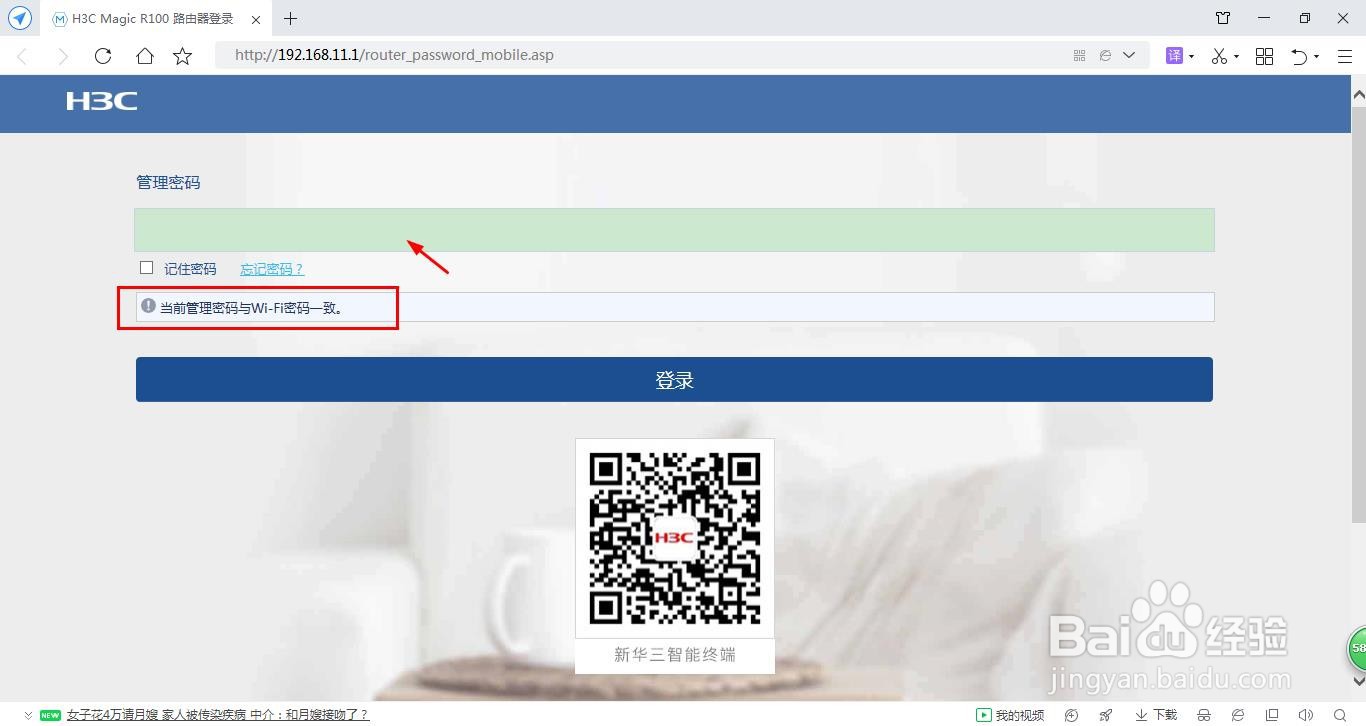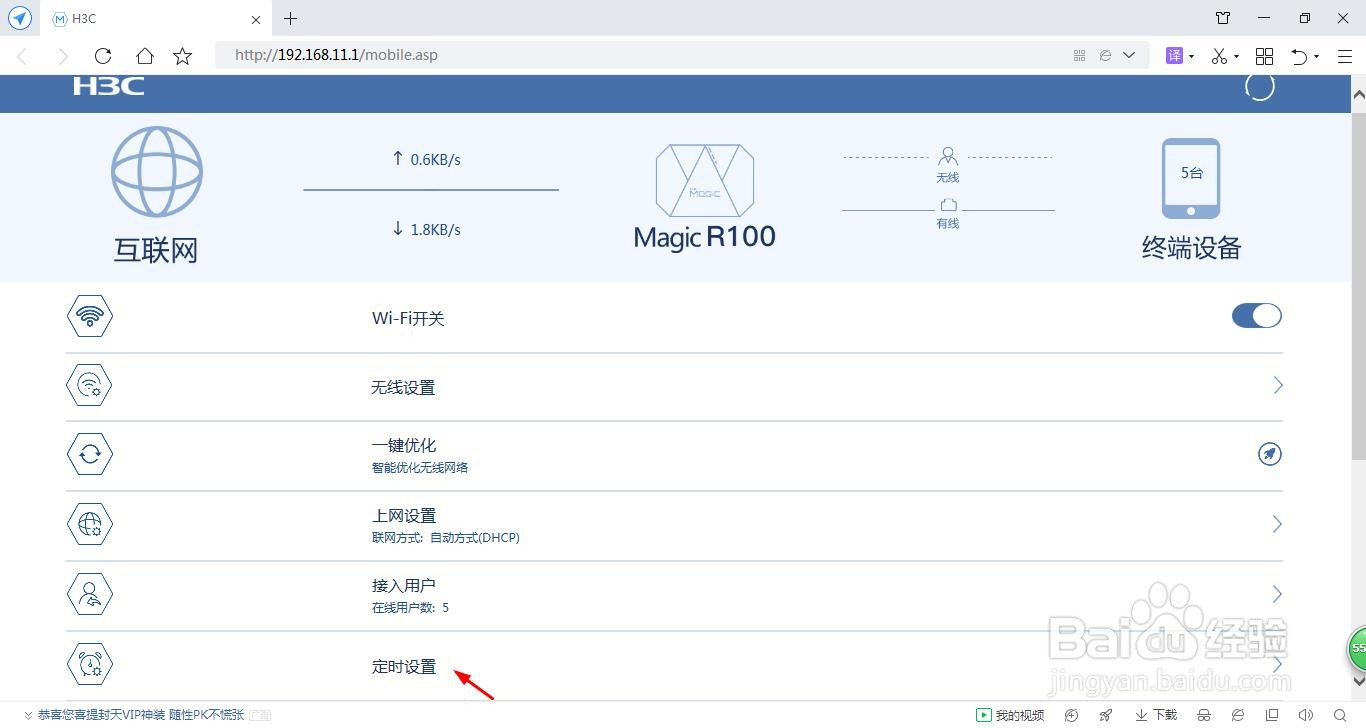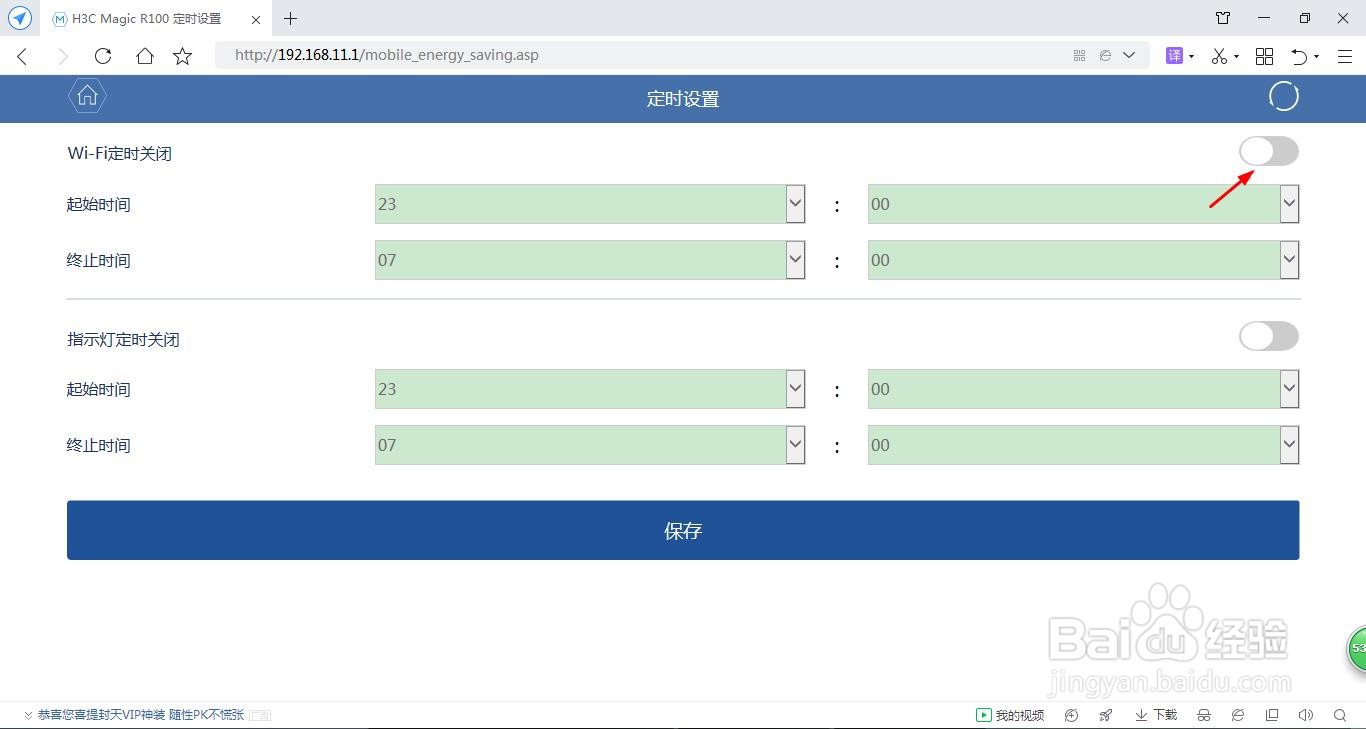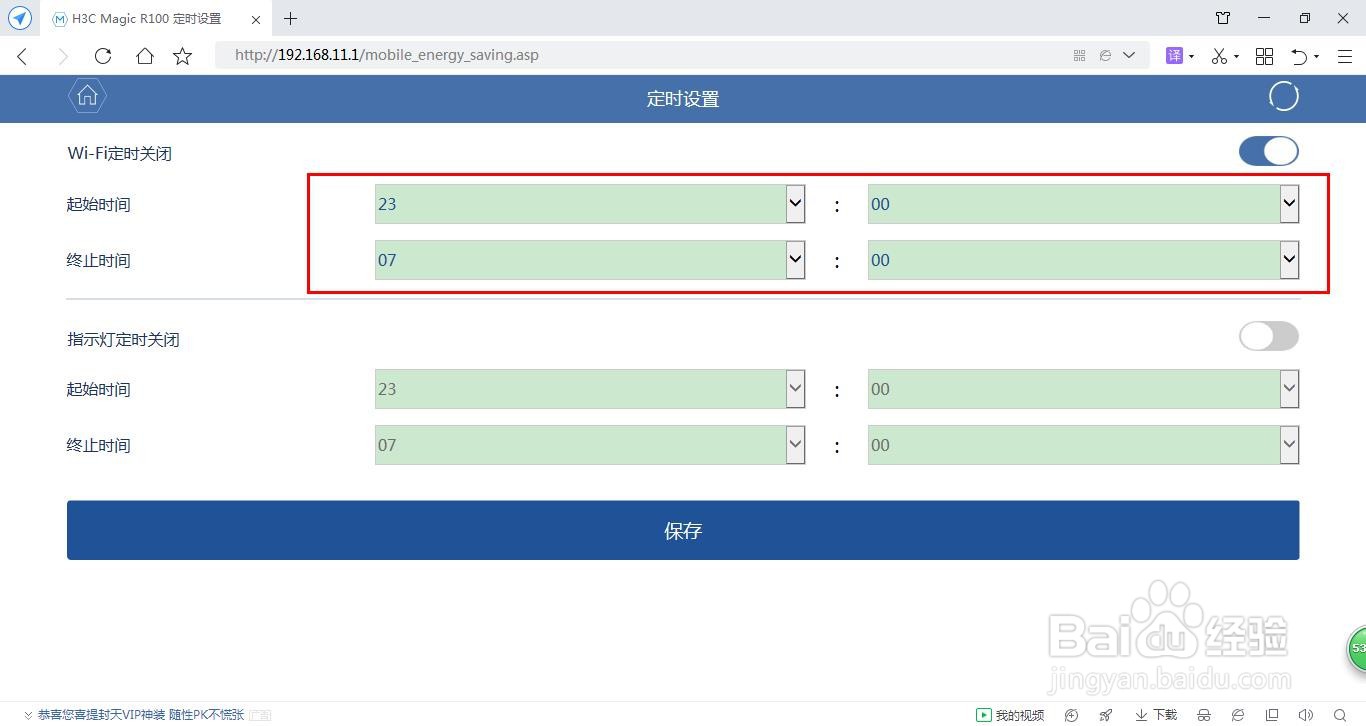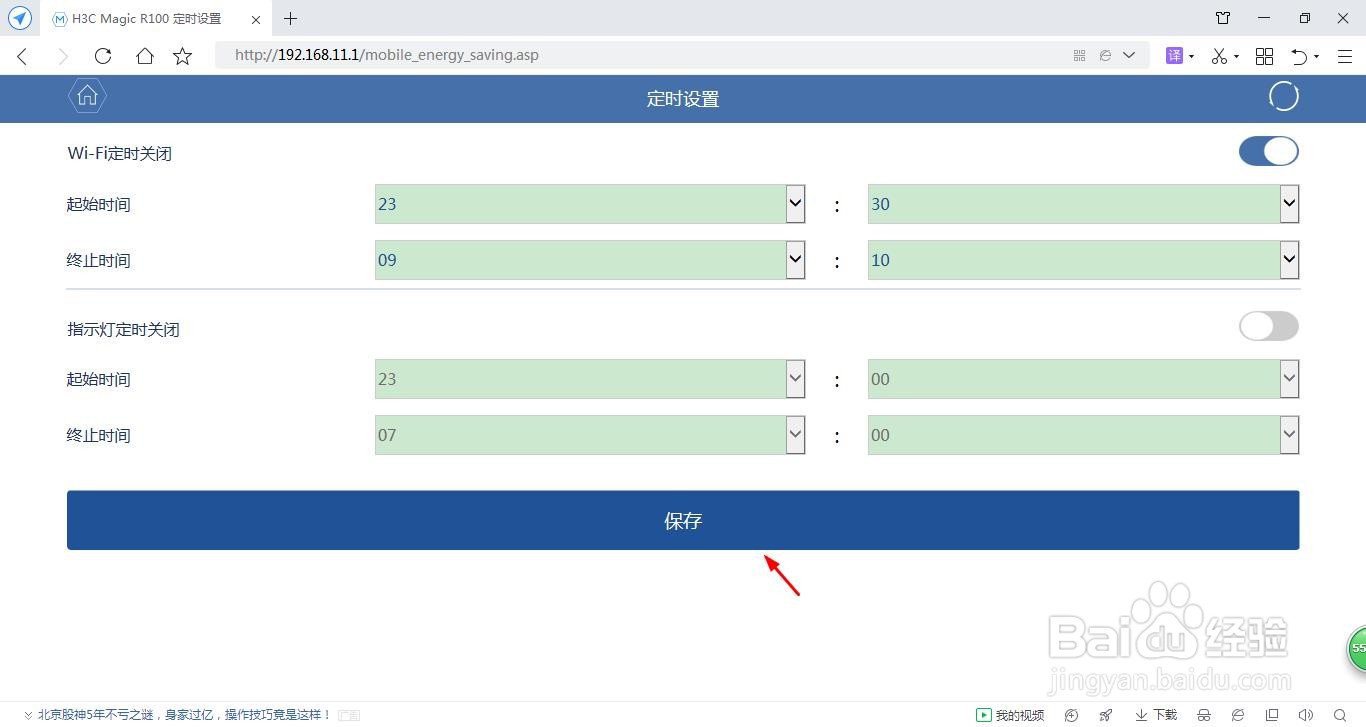如何设置路由器WiFi定时关闭
1、左键双击“网络”打开面板。
2、点击选择当前电脑所使用的的“网络设施”。(全程需要连接路由器WiFi才会显示该“网络设施”)
3、右键选择“查看设备网页”打开网页。
4、若是第一次打开网页需要先登录,初始管理密码一般与WiFi密码一致。
5、登录成功后点击“定时设置”。
6、点击开关按钮。
7、设置自己需要的开关时间。
8、一般情况下“起始时间”为WiFi关闭时间,“终止时间”为WiFi重启时间。
9、设置好后点击“保存”即可。
声明:本网站引用、摘录或转载内容仅供网站访问者交流或参考,不代表本站立场,如存在版权或非法内容,请联系站长删除,联系邮箱:site.kefu@qq.com。
阅读量:44
阅读量:66
阅读量:52
阅读量:25
阅读量:59